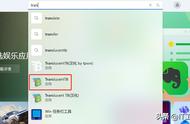ppt怎么制作抽奖程序(年会PPT必备)
我们都知道,有很多的活动都离不开抽奖环节。当我们的老板让我们自己做一个抽奖工具的时候,不少小伙伴都会觉得很懵逼。其实要做出抽奖工具很简单,我们用PPT也能轻松完成,今天就让我们一起来看看吧~

1.制作抽奖PPT
当我们想要在PPT中制作抽奖工具的话,我们可以先在PPT中点击【插入】-【文本】,然后插入一个【文本框】,然后输入抽奖的数字等等内容。如果觉得PPT界面太空的话,我们也可以用一些图片、小图标等等来美化自己的PPT。

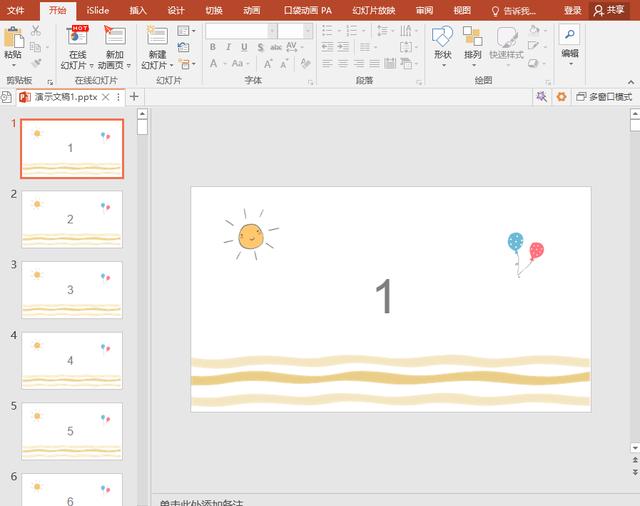
2.设置幻灯片切换时间
当我们做好了抽奖PPT以后,我们就可以对PPT的切换时间进行设置。点击【切换】,然后选择【设置自动换片时间】,接着根据自己的需要和抽奖节奏对幻灯片的切换时间进行设置,最后再点击【全部应用】就可以了。
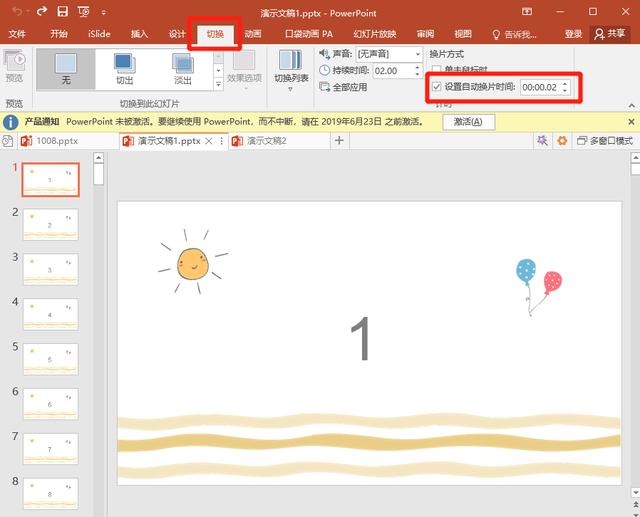
当我们全部设置以后,就可以通过【F5】开始PPT的放映,然后按【S】键就可以暂停和继续播放PPT来进行抽奖了。
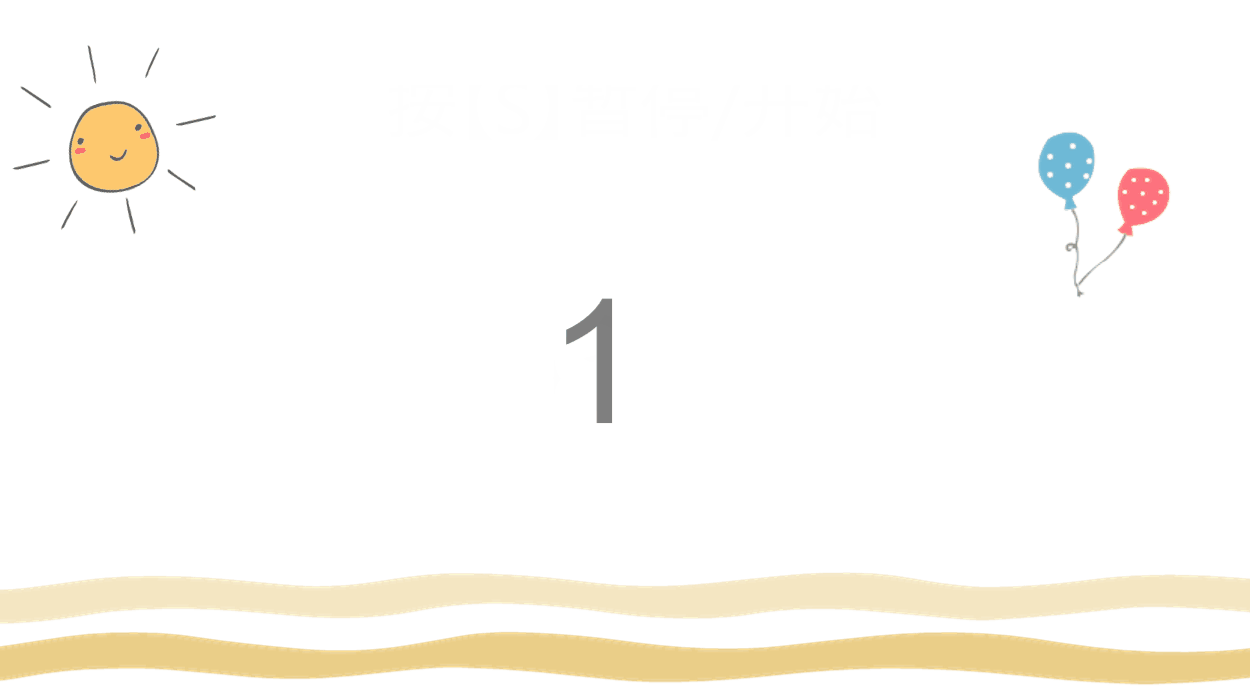
1.口袋动画PA
除了以上的方法之外,我们还可以使用PPT插件—【口袋动画PA】来帮我们完成这样的操作。在插件中,我们可以选择【超级动画库】,然后点击【动画盒子】-【分类】,选择【抽奖】。
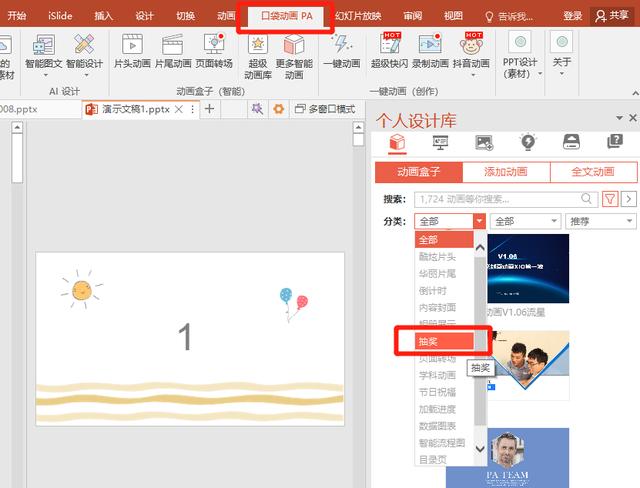
2.抽奖动画
接着我们只需要在里面选择自己喜欢和适合的抽奖样式进行套用就可以了,也是很简单的呢~

好啦,以上就是PPT制作抽奖工具的操作方法了,不知道大家都了解吗?有需要的小伙伴就去试试吧~

推荐内容
热门内容
- 如何使自己的心静下来(想让浮躁的内心平静下来)
- 怎样不需扫码登录微信(怎样让电脑版的微信自动登录而无需手机扫码或确认)
- 赵高到底是不是无根太监(赵高压根就不是太监)
- 过年一般必吃什么菜(照菜谱做)
- 王者荣耀新打野(一般人我不告诉ta)
- 什么叫管培生(值得我们去争取吗)
- 娜娜汤的做法(10分钟搞定夜里不长胖的汤食)
- 郴州市旅游景区有哪些(郴州这五大热门景区随便玩)
- cdr怎么复制并且移动图形(CDR绘制炫酷的锦旗效果#平面设计教学)
- aql抽样标准表使用视频(生产商)
- 怎样通过身高测量体重(通过身高计算标准体重和肥胖度的方法)
- 夏天穿什么最凉快最好看(试试这6处露肤)
- excel中降序排列怎样设置(Excel)
- 两条直线重合斜率什么关系(但)
- 女扮男装怎么扮得像(看这几位女演员扮相)
- 普通人怎么卖掉收藏品(如何变现)
- 老鼠怕冷吗冬不冬眠(数量会减少吗)
- 家庭版草头做法(教你新吃法)
热门文章
热门句子